Como importar o Certificado Digital A1 para o SIGE Cloud
O Certificado Digital é um documento eletrônico que funciona como uma identidade virtual para identificar e representar uma pessoa ou empresa por meio eletrônico. O SIGE Cloud aceita certificados do tipo A1 e A3. O Certificado Digital A1 costuma ser o certificado digital mais utilizado, por possuir uma série de vantagens. Nesse tipo de certificado digital, as informações ficam registradas no seu computador.
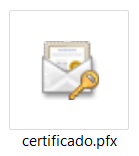
Uma vez importado o certificado para o SIGE Cloud, todos os usuários poderão emitir documentos fiscais sem a necessidade de possui-lo instalado no computador, pois ele já estará configurado no sistema.
Mas antes de realizar esta configuração, é necessário que ao menos um responsável tenha o usuário configurado no computador, no formato PFX. Para saber como realizar este procedimento, acompanhe o artigo: Como instalar o formato PFX no certificado A1.
Agora, para realizar a importação do certificado A1 ao SIGE Cloud, acesse o menu lateral Configurações, submenu Configurações NF-e. Na sequência, clique em Novo.
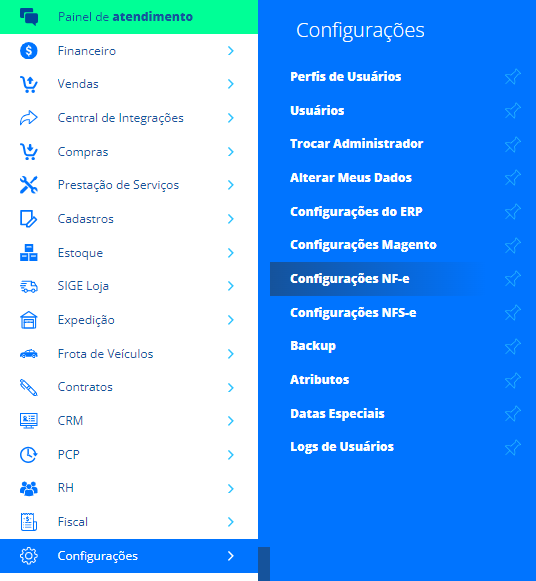
Na tela a seguir, informe o nome da Empresa Emissora e automaticamente o sistema informará o CNPJ da Empresa correspondente. E ainda, se abrirá um novo campo para informar qual é o Certificado Digital da Empresa, sugerindo as opções A1 ou A3. Neste caso, deixe habilitado o campo A1 e clique em Upload.
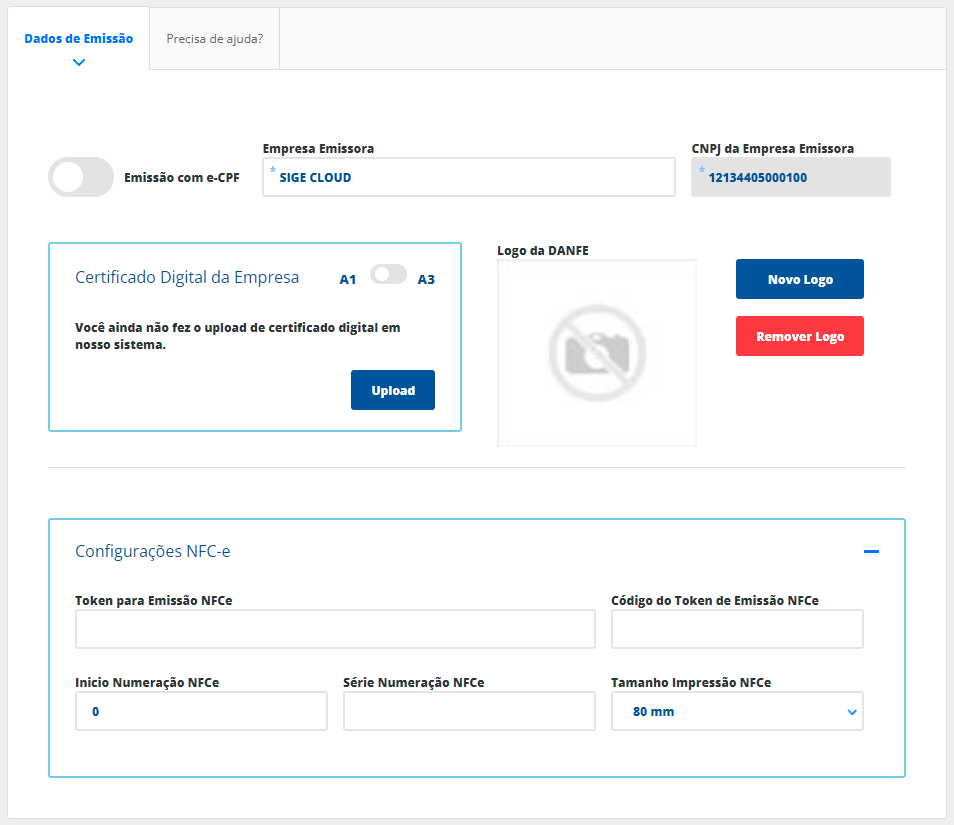
Logo após, busque pelo arquivo Certificado Digital.pfx em seu computador e clique em abrir para o arquivo ser enviado para o sistema. Lembrando que o certificado já deve estar configurado na sua máquina, no formato PFX.
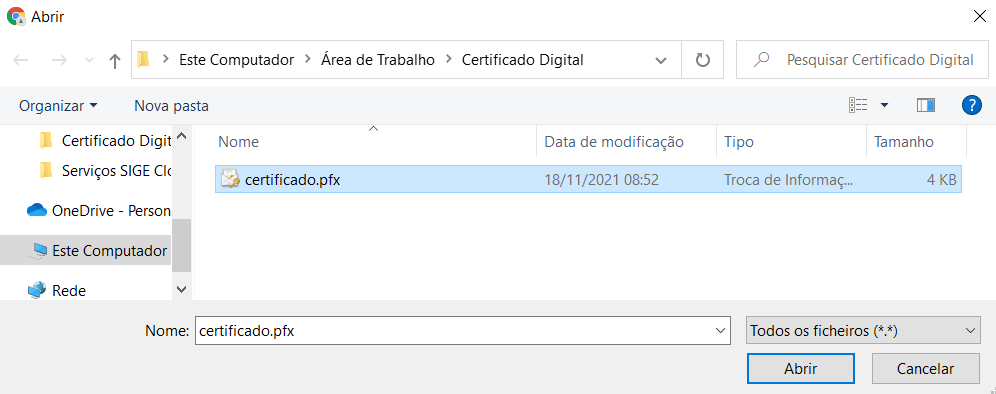
Em seguida, insira a Senha e clique em Ok.
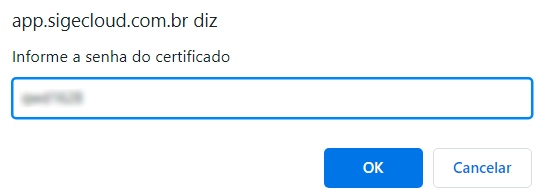
Logo após aparecerá a mensagem Certificado Validado no canto inferior da tela e também, no campo Certificado Digital da Empresa, o sistema apresenta a confirmação da importação do certificado e a data de vencimento do mesmo.

Ainda nesta tela, após concluído o upload do Certificado Digital A1, você pode inserir a logomarca da sua empresa para seja informada nos documentos fiscais emitidos através do sistema. Para isto, no campo Logo da DANFE, clique em Novo Logo para fazer o upload da imagem. A imagem deve estar no formato JPG, o indicado é que dimensões sejam aproximadamente 289 pixels de largura e 300 pixels de altura.
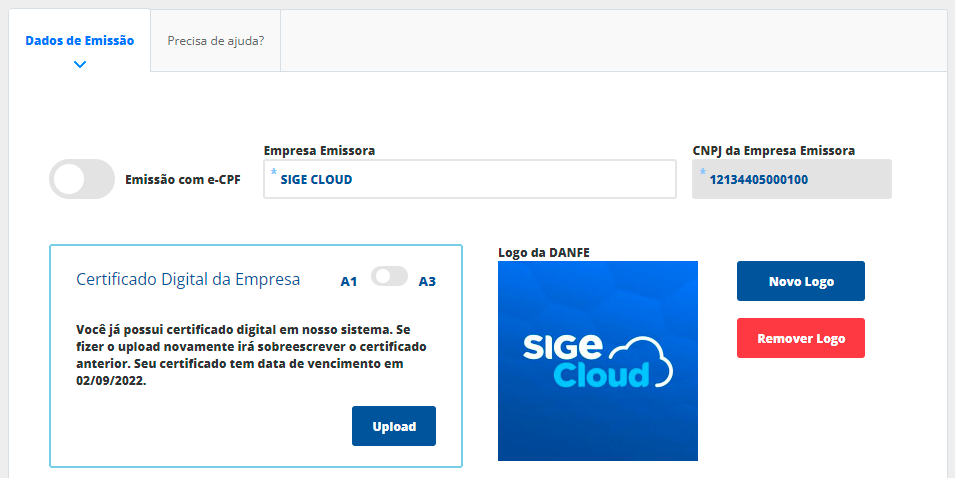
Para confirmar todos os registros realizados, clique em Salvar no topo da tela.
Na mesma página, você tem a possibilidade de informar os dados de configuração para a emissão de NFC-e. Portanto, caso sua empresa fará a emissão deste documento fiscal através do SIGE Cloud, antes de informar os dados no sistema, é necessário obter o Token CSC junto à SEFAZ. Para isso, você pode solicitar o auxilio da contabilidade da sua empresa. Assim que tiver as informações necessárias, preencha os campos:
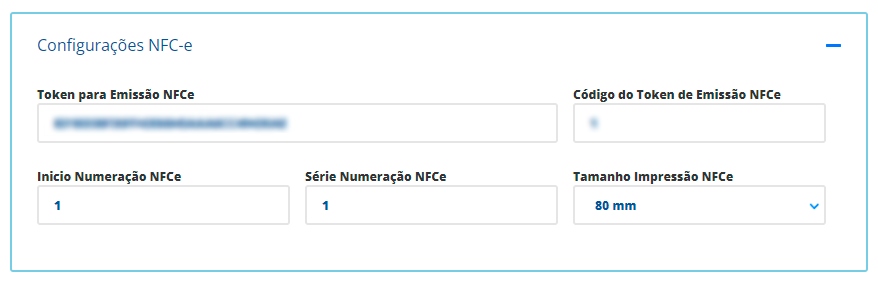
Token para Emissão NFCe: informe o Token CSC obtido na SEFAZ. Normalmente esse Token é composto por vários números, podendo haver também letras e traços;
Código do Token Emissão NFCe: informe o código do Token CSC obtido na SEFAZ. Normalmente esse Código do Token é composto apenas por números, podendo ser acompanhado por zeros ou apenas um código único.
FIQUE ATENTO! É muito comum os usuários confundirem esses dois campos, o que causará futuros problemas ao emitir a nota. Portanto, lembre-se de informar corretamente os dados. Na imagem abaixo há uma ilustração do documento de autorização do Token CSC, em que no primeiro campo está informado o Código do Token, e no segundo campo está informado o Token.
Início Numeração NFCe: caso você já tenha emitido NFC-e junto à SEFAZ por esta empresa, informe neste campo a numeração do último cupom fiscal emitido. Dessa forma, ao emitir a nota aqui no SIGE Cloud, será levado em consideração o próximo número que foi informado neste campo. Caso seja a primeira vez que a empresa estará emitindo a NFC-e, deixe campo em branco, então automaticamente o sistema informará o numeral 1 na nota;
Série Numeração NFCe: caso você já tenha emitido NFC-e junto à SEFAZ por esta empresa, informe neste campo a série do último cupom fiscal emitido. Dessa forma, ao emitir a nota aqui no SIGE Cloud, será informada automaticamente a série que foi informado neste campo. Caso seja a primeira vez que a empresa estará emitindo a NFC-e, deixe campo em branco, então automaticamente o sistema informará a série 1 na nota;
Tamanho Impressão NFCe: informe neste campo a medida que o sistema deve gerar a impressão do cupom fiscal, de acordo com o tamanho da sua impressora.
Depois de preencher todos os campos, clique em Salvar e a configuração será concluída.
O Certificado Digital é cada vez mais utilizado por empresas de todos os portes e segmentos, além de ajudar a ficar em dia com as questões tributárias/fiscais, ele proporciona ao seu negócio agilidade, redução de custos e sustentabilidade.
Restou alguma dúvida? Não tem problema! A nossa equipe de suporte é composta por especialistas que estão à disposição para lhe auxiliar no que for preciso. Para contatar nossa equipe, acesse o chat dentro do sistema ou nos envie um e-mail através do: suporte@sigeatende.com.br
